Mainos
Löydätkö itsesi vaihtamassa Linux-jakelujen välillä usein? Pitäisitkö päivityksessä puhtaita asennuksia paikan päällä tapahtuvien päivitysten sijaan? Vihaatko, että joudut varmuuskopioimaan kaikki henkilökohtaiset tietosi, vai menetätkö muuten?
Entä jos sanoisin, että sen ei tarvitse tapahtua?
Se on oikeastaan melko helppo vaihtaa välillä erilaisia Linux-jakeluita Paras Linux-käyttöjärjestelmän distrosParhaita Linux-distroita on vaikea löytää. Ellet lukenut luetteloamme parhaista Linux-käyttöjärjestelmistä pelaamista varten, Raspberry Pi ja muut. Lue lisää tai suorita puhtaat asennukset ja säilytä silti kaikki henkilökohtaiset tietosi. Osoitamme sinulle, mitä tehdä niin, että olet kaikki valmiina riippumatta nykyisestä tilanteestasi.
Kuinka se toimii?
Mikä taikuus antaa sinun pitää kaikki henkilökohtaiset tietosi? Yksinkertainen: erilliset osiot.

Aina kun asennat Linuxin, sinun on kerrottava asentajalle, mitkä osioasetukset haluat kovalevyllesi. Jos Linux on kiintolevyn ainoa käyttöjärjestelmä, sinulla on todennäköisesti yksi tai kaksi osiota. Tämä sisältää pääosion, joka on yleensä formatoitu ext4: ksi, joka sisältää käyttöjärjestelmän ja kaikki tietosi.
Valinnaisesti sinulla voi olla myös ylimääräinen osio, nimeltään “swap-osio”. Ainoastaan se sallii osan kiintolevysi käytettäväksi RAM-muistitilana, samoin kuin sijainti, johon RAM-tiedot tallennetaan lepotilan aikana.

Sinulla on kuitenkin vapaus luoda niin monta osiota kuin haluat, ja voit myös kertoa asentajalle, mitä osioita tulisi käyttää mihin kansioihin. Halutun vaikutuksen saavuttamiseksi meidän on luotava ylimääräinen ext4-muotoinen osio. Ensimmäisessä tulisi olla “/” (juurihakemisto) asennettuna siihen, ja toisessa osiossa “/ home” olisi asennettuna siihen. Kaikki henkilökohtaiset tietosi tallennetaan ”/ home /
Kun haluat muuttaa Linux-jakelua tai suorittaa päivityksen, voit pyyhkiä pois ensimmäisen osion, joka sisältää käyttöjärjestelmän ja asennetut sovellukset. Toinen osio, jolla on kaikki henkilökohtaiset tiedostosi ja asetuksesi, voi kuitenkin pysyä koskemattomana.
Seuraavaksi, kun suoritat uuden Linux-asennuksen, voit kehottaa asentajaa alustamaan ensimmäisen osio (aloittaa tyhjästä), mutta jätä toinen osio yksin ja kiinnitä se vain "/Koti". Sitten sinun tarvitsee vain varmistaa, että olet asettanut saman käyttäjänimen ja salasanan kuin aiemmin, ja kaiken pitäisi palata entiseen tapaan.
Ainoa mitä sinun on vielä tehtävä, on asentaa sovellukset uudelleen, mutta sinun ei tarvitse määrittää niitä uudelleen, koska niiden asetukset on tallennettu muiden henkilökohtaisten tiedostojesi mukana. Ainoa haittapuoli tässä on, että asetusten pitäminen jakelujen välillä vaihdettaessa voi aiheuttaa yhteensopimattomuuksia. Esimerkiksi, vaikka sekä Fedora että Ubuntu käyttävät molemmat GNOMEa työpöydän oletusohjelmana, Ubuntun toteutus on aivan erilainen ja Fedoran asetukset saattavat olla sotkuisia. Ole varuillasi.
Varmista, että kun annat väliseinille tilaa, annat jokaiselle riittävästi tilaa. Jos ensimmäinen, juuriosio on hyvin pieni, et voi asentaa paljon sovelluksia, ja jos toinen osio on liian pieni, sinulla ei ole paljon tilaa henkilökohtaisten tiedostojesi tallentamiseen. Osiokoot ovat kovat rajat.
Ehdotan, että annat ensimmäisen osion 15 tai 20 Gt tilaa, jos et aio asentaa paljon sovelluksia. Jos aiot asentaa monia sovelluksia tai pelejä (jotka vievät huomattavasti tilaa), sinun on parempi käyttää 50 + Gt. Pelaajien tulisi katsoa pelit, joita he ovat kiinnostaneet asentamisesta, ja laskea yhteen, kuinka paljon tilaa kukin vie. Jos huomaat, että osiokoot eivät olleet sopivia käytöllesi, voit muuttaa niiden kokoa aina käynnistämällä Live-ympäristöön ja ajamalla osiointityökalun.
Onko Linux jo asennettu?
Jos sinulla on jo Linux-asennus paikallaan ja sinulla on kaikki (myös Kotikansio) samassa osiossa, älä huolestu. Tarvittavan asennuksen suorittaminen vie vain muutaman vaiheen. Vaiheet ovat seuraavat:
- Lataa suosikki Linux-jakelun Live Environment ISO ja polta se CD / DVD-levylle tai kirjoita se USB-asemaan Linux Live USB Creator: Käynnistä Linux helposti Flash-muistitikulta Lue lisää .
- Käynnistä äskettäin luodussa mediassa.
-
 Käytä osiointityökalu, kuten GParted GParted - Paras osiointiohjelmisto Lue lisää muuttaa ext4-osion kokoa haluamasi kokoiseksi.
Käytä osiointityökalu, kuten GParted GParted - Paras osiointiohjelmisto Lue lisää muuttaa ext4-osion kokoa haluamasi kokoiseksi. - Luo uusi ext4-osio samalla työkalulla tyhjään tilaan, joka luodaan muuttamalla ensimmäisen osion kokoa. Merkitse muistiin, mikä osio se on. Sen pitäisi näyttää
/dev/sdXY, jossa X on asemaa osoittava kirjain ja Y on osiota osoittava numero. Esimerkki on/dev/sda2. - Asenna molemmat osiot ja kopioi kotikansion sisältö uuteen osioon. Varmista, että kopioit kotikansion koko sisällön eikä itse kotikansion. Muuten, kun kaikki on tehty, kaikki tavarasi ovat ”/ home / home / user” -kansissa, joka ei toimi.
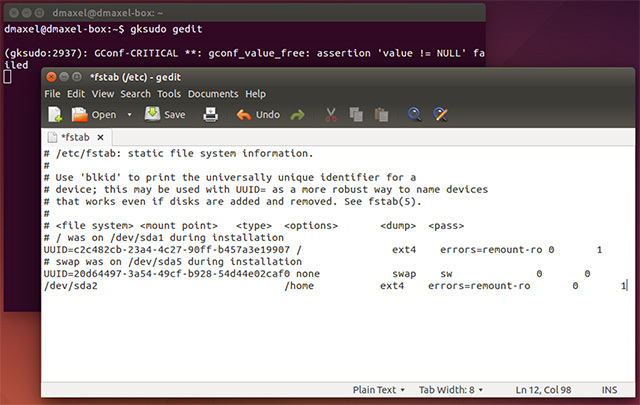
- Avaa nyt pääte ja suorita komento
gksudo geditavata Gedit-tekstieditori. Avaa nyt valikoiden avulla tiedosto, joka sijaitsee / osio / fstab ensimmäisessä osiossa. - Lisää seuraava rivi tiedoston loppuun:
/ dev / sdXY / home ext4 -virheet = remount-ro 0 1. Varmista jälleen, että uusi/dev/sdXYosion todellisella nimityksellä. - Tallenna se ja käynnistä uudelleen. Varmista, että poistat Live-ympäristöä, jotta käynnistät takaisin normaaliin asennukseen.
johtopäätös
Erilaiset eivät tule olemaan ilmeisiä, mutta henkilökohtaiset tietosi ovat nyt erillisessä osiossa, joka pysyy poissa tieltä, kun vaihdat distrossa tai suoritat päivityksiä! Suosittelen ehdottomasti, että ihmiset yrittävät tehdä tämän, koska hyödyt ylittävät huomattavasti rajoitetun tilan yksittäisen haitan osion sisällä. Voit kuitenkin aina aktivoida Live-ympäristön ja muuttaa osioiden kokoa tarpeen mukaan.
Oletko sijoittanut kotikansiosi erilliseen osioon? Mitä vinkkejä sinulla on lukijoille, kun he tekevät omia osioita? Kerro meille kommenteista!
Danny on Pohjois-Teksasin yliopiston vanhempi, joka nauttii kaikista avoimen lähdekoodin ohjelmistojen ja Linuxin ominaisuuksista.